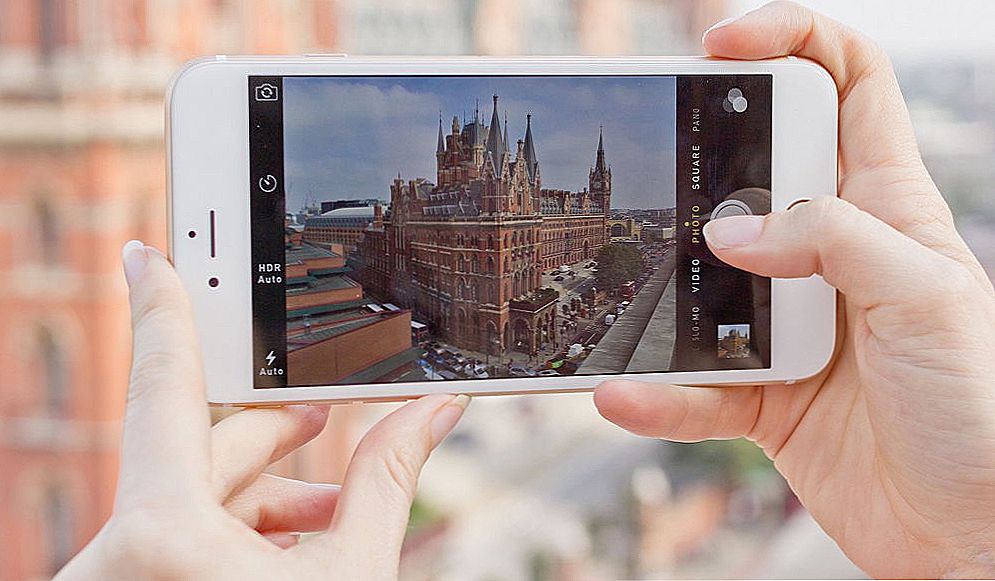Prijenosna računala s dvije video kartice su vrlo popularna u naše vrijeme. Ugrađena komponenta ima malu potrošnju energije, ali se često ne može pohvaliti povećanom produktivnošću. Ako koristite diskretnu karticu, prijenosno računalo odmah stječe dodatnu funkcionalnost, povećava se performanse, što korisniku omogućuje upotrebu uređaja za različite svrhe. Želite li znati prebaciti grafičku karticu na prijenosno računalo? Čitajte dalje!

Postoje situacije kada je potrebno brzo prebacivanje s ugrađene video kartice u diskretno
sadržaj
- 1 Koja je odgovornost za video prilagodnik?
- 2 Metode prebacivanja
- 2.1 Upravitelj uređaja
- 2.2 Upotreba BIOS-a
- 2.3 Korištenje programa za rad s video karticama
Koja je odgovornost za video prilagodnik?
Na grafičkim performansama računala i prijenosnih računala zadovoljava se grafička kartica ili video adapter. Važno je razumjeti da moćne komponente troše ogromnu količinu energije pod opterećenjem. Za stolno računalo to nije problem, ali prijenosno računalo mora štedjeti energiju kako bi radila duže bez struje.
Da biste riješili problem, stručnjaci preporučuju upotrebu dvije kartice: ugrađene i diskretne.Korisnik će zauzvrat moći odabrati ono što je zainteresiran za određeni trenutak - uštedu energije ili performanse.
Integrirana kartica je uređaj koji je lemljen na matičnu ploču zasebnim čipom ili ugrađen u procesor. Glavna prednost korištenja ovog adaptera je niska potrošnja električne energije. Očigledna negativna - niska produktivnost.

Ako govorimo o diskretnom video adapteru, onda to daje puno više mogućnosti. Diskretni adapter priključen je zasebno, a radi isto po načelima kao i video kartica za PC. U ovom slučaju, možete dobiti izvrsne performanse, iako se troši više energije.
Metode prebacivanja
Postoji niz metoda koje se mogu iskoristiti za onemogućivanje integrirane kartice na prijenosnom računalu ili aktiviranje samo jednog od dva povezana s uređajem. Ovo se koristi za igranje igre s visokim grafičkim zahtjevima ili za rad s posebnim programima. Dakle, možete prebacivati kartice:
- Uz pomoć posebnog softvera koji je instaliran s vozačima;
- Korištenje alata Windows (Device Manager);
- Kroz UEFI ili BIOS.
Upravitelj uređaja
U sustavu Windows, aktivni video adapter možete promijeniti pomoću upravitelja uređaja. Ako se u postavkama prikazuju dvije kartice, primjerice, NVIDIA GeForce i Intel, kliknite na integrirani video adapter s desnim gumbom i kliknite na "Onemogući". Takvo rješenje jednostavno isključuje zaslon na prijenosnom računalu. Možete ga ponovno uključiti ponovnim pokretanjem.

Metoda se koristi u rijetke svrhe od strane korisnika koji točno znaju kakav će rezultat postići. Upotreba takvog trikta ne preporučuje se ako koristite prijenosno računalo na razini jednostavnog korisnika.
Upotreba BIOS-a
Metoda prebacivanja popularna je za stolna računala, ta je opcija prisutna u gotovo svim BIOS sustavima. Ako govorimo o netbookovima, ovdje se ta stavka uvijek ne može pronaći. To možete provjeriti pritiskom na tipku F2 tijekom učitavanja uređaja. Za korisnike sustava Windows 8.1 i 8, postoji još jedna opcija za ulazak u BIOS - odaberite stavku "Posebne opcije pokretanja" u odjeljku oporavka parametara računala (putem samog sustava).
U većini slučajeva, prebacivanje aktivne grafičke kartice za računalo izvodi se u sekciji BIOS Peripherals. Što se tiče prijenosnih računala, taj je parametar često postavljen u granu Config ili Advanced.Stručnjaci preporučuju da potraže stavku koja se može pripisati konfiguraciji grafike.

Postavke za promjenu integriranog adaptera mogu također varirati. Za neke uređaje samo kliknite na polje "Onemogućeno", za druge, premjestite karticu koju trebate sada na prvu poziciju na popisu.
BIOS na različitim uređajima može biti različit, ali glavna je bit zajednička svima.
Korištenje programa za rad s video karticama
U procesu instaliranja upravljačkih programa za diskretni video adapter, instalirani su posebni programi koji omogućuju prilagodbu operacije određenog elementa. Takvi se programi nazivaju Catalyst Control Center i NVIDIA Control Center.

Potrebna stavka za NVIDIA kartice u ovom programu naziva se "3D opcije". Sam program će se moći pokrenuti ako kliknete desnu tipku miša na bilo kojem praznom mjestu na radnoj površini i odaberite "NVIDIA Control Panel". Drugi je način da ga pronađete u ladici, u blizini sata. Postupak prebacivanja je:
- Odaberite stavku "Upravljanje 3D postavkama";
- kliknite na "Software Settings";
- dodajte potrebnu datoteku * .exe. Da biste to učinili, dodajte put do nje odabirom opcije "Dodaj".
Sada kada pokrenete igru, sustav će vas prebaciti na diskretni video adapter.

Pomoću katalizatora razvijenog za Radeon / AMD kartice s Intelovim procesorom, kartice možete prebacivati s integriranog na diskretno. Dovoljno je pronaći ikonu s ovim programom u traci sustava i kliknite na nju. Zatim odaberite "Switchable Graphics" u odjeljku "Power". Sljedeći korak je da navedete put do datoteke koju treba pokrenuti na drugoj grafičkoj kartici (stavka "Ostale aplikacije"). Za slične kartice, koji rade pod nadzorom AMD procesora, razvijen je AMD VISION program. Možete ga pronaći u donjem desnom kutu u blizini sata. Ovdje je sve vrlo jednostavno:
- Odaberite "Izvedba";
- kliknite Dual Graphics;
- Kliknite na "Onemogući", spremite promjene.